Cara Menambahkan Kalkulator Pengiriman ke Situs WordPress Anda
Diterbitkan: 2023-08-31Apakah Anda ingin pengunjung Anda dengan mudah menghitung biaya pengiriman di website Anda?
Dengan menggunakan kalkulator pengiriman, pelanggan dapat secara akurat memperkirakan total biaya produk yang harus mereka bayar dengan pengiriman. Ini membantu menjaga bisnis Anda tetap transparan dan membangun kepercayaan dengan calon pelanggan.
Pada artikel ini, kami akan menunjukkan cara menambahkan kalkulator pengiriman ke situs WordPress Anda.
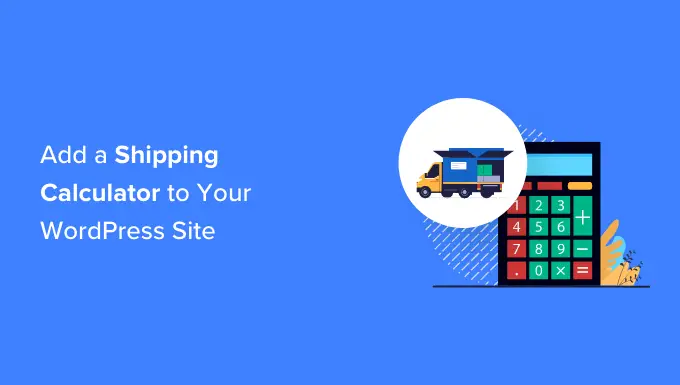
Apa itu Kalkulator Pengiriman & Mengapa Menggunakannya?
Kalkulator pengiriman membantu memperkirakan total biaya pengiriman secara otomatis. Ini menunjukkan biaya pengiriman dan biaya relevan lainnya kepada pelanggan, sehingga mereka tidak perlu menghitung tarif dan biaya pengiriman secara manual.
Ada berbagai faktor yang berperan saat menghitung biaya pengiriman. Beberapa di antaranya adalah harga produk, tujuan, asal kiriman, berat, dimensi, jenis jasa pengiriman, dan variabel lainnya saat perhitungan.
Menghitung biaya pengiriman secara manual dapat memakan waktu lama jika ada banyak pesanan di toko online Anda. Ditambah lagi, perhitungan manual juga akan menimbulkan kesalahan yang dapat berdampak pada kepuasan pelanggan.
Anda akan menghemat banyak waktu dan mengotomatiskan prosesnya dengan menggunakan plugin kalkulator pengiriman untuk situs WordPress atau situs WooCommerce Anda.
Pelanggan cukup memilih lokasi mereka dan melihat berapa sebenarnya harga produk setelah pengiriman. Ini membantu memperkuat hubungan Anda dengan pelanggan dan membangun kepercayaan.
Karena itu, mari kita lihat bagaimana Anda dapat dengan mudah menambahkan kalkulator pengiriman ke situs WordPress Anda. Kami juga akan menunjukkan cara menambahkannya ke toko WooCommerce Anda.
Anda dapat mengeklik tautan di bawah untuk melompat ke bagian pilihan Anda:
Menambahkan Kalkulator Pengiriman ke WooCommerce
Cara terbaik untuk menambahkan kalkulator pengiriman di WooCommerce adalah dengan menggunakan kalkulator pengiriman halaman Produk untuk plugin WooCommerce. Ini adalah plugin gratis yang memungkinkan pelanggan menghitung biaya pengiriman sebelum menambahkan produk ke keranjang.
Pertama, Anda harus mengunduh dan menginstal kalkulator pengiriman halaman Produk untuk plugin WooCommerce. Jika Anda memerlukan bantuan, silakan lihat panduan kami tentang cara menginstal plugin WordPress.
Setelah aktivasi, Anda dapat membuka WooCommerce »Kalkulator Pengiriman untuk mengonfigurasi plugin.
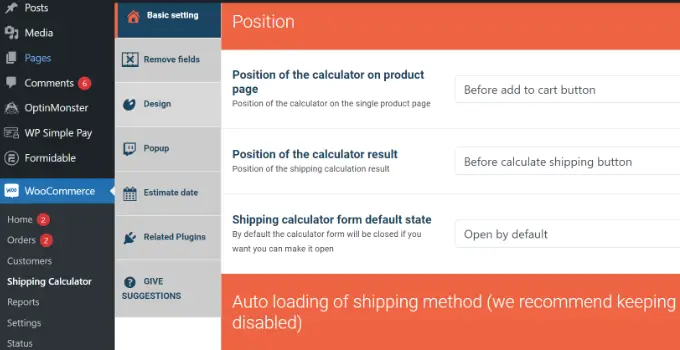
Plugin ini langsung berfungsi, dan Anda dapat menggunakan pengaturan default untuk memulai. Namun, ada opsi untuk mengeditnya dan menyesuaikan kalkulator pengiriman Anda.
Penting untuk diperhatikan bahwa plugin akan menggunakan informasi dari pengaturan zona pengiriman di WooCommerce saat menghitung biaya pengiriman.
Menyiapkan Zona Pengiriman di WooCommerce
Jika Anda belum menyiapkan zona pengiriman, Anda harus membuka WooCommerce » Pengaturan dari dasbor WordPress Anda dan beralih ke tab 'Pengiriman'.
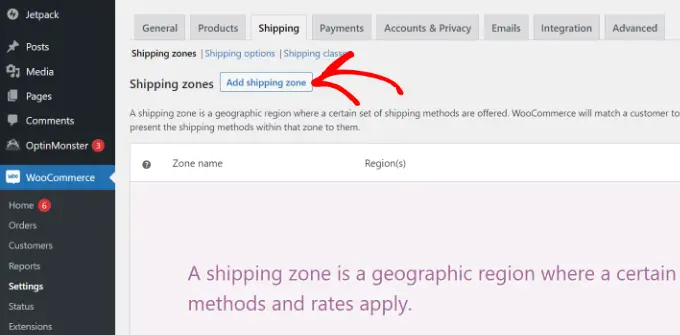
Di bagian Zona pengiriman, cukup klik tombol 'Tambahkan zona pengiriman'.
Selanjutnya, Anda harus memasukkan nama zona dan memilih wilayah dari menu dropdown. Anda dapat menambahkan beberapa negara atau kota dalam satu zona.
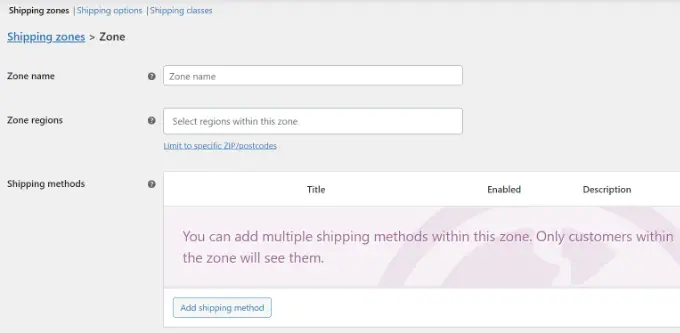
Setelah itu, Anda dapat mengklik tombol 'Tambahkan metode pengiriman'.
Jendela popup sekarang akan terbuka.
WooCommerce menawarkan 3 metode pengiriman untuk dipilih. Anda dapat memilih 'Tarif tetap' dan kemudian memasukkan jumlah yang akan dikenakan untuk pengiriman. Atau Anda dapat memilih opsi 'Gratis ongkos kirim' dan 'Penjemputan lokal'.
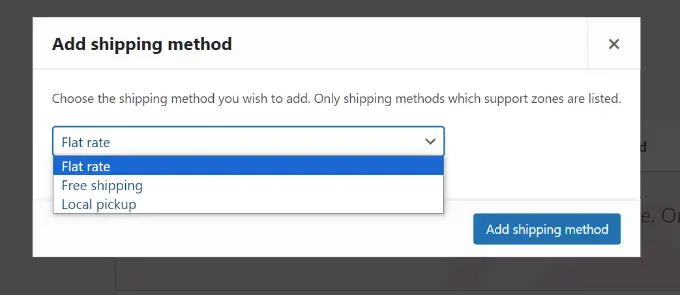
Setelah selesai, cukup klik tombol 'Tambahkan metode pengiriman'.
Anda dapat menambahkan beberapa metode pengiriman untuk zona tersebut dan mengatur ketentuan kapan metode tersebut akan berlaku.
Selanjutnya, Anda harus mengeklik opsi 'Edit' di bawah metode pengiriman Anda.
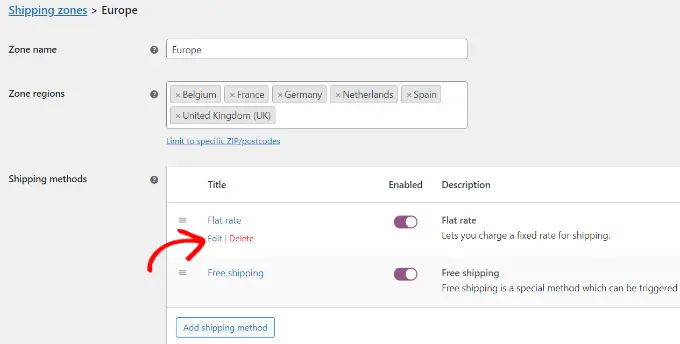
Setelah itu, sebuah jendela kecil akan terbuka di mana Anda dapat mengubah judul metode, memilih apakah Anda ingin metode pengiriman dikenakan pajak atau tidak, dan memasukkan biaya.
Untuk biaya, Anda dapat memasukkan tarif tetap yang akan dikenakan saat pelanggan menambahkan produk ke keranjang. Ada juga opsi untuk mengalikan biaya pengiriman dengan kuantitas.
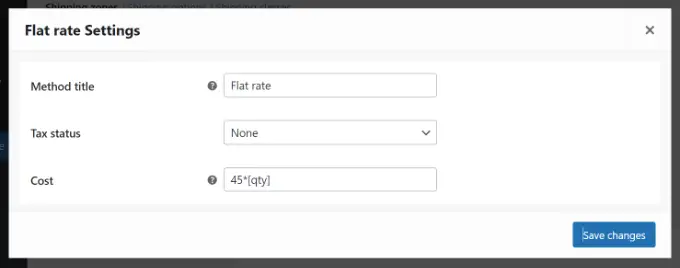
Setelah selesai, klik tombol 'Simpan perubahan'.
Anda sekarang dapat kembali ke bagian zona pengiriman untuk melihat zona, wilayah, dan metode pengiriman Anda.
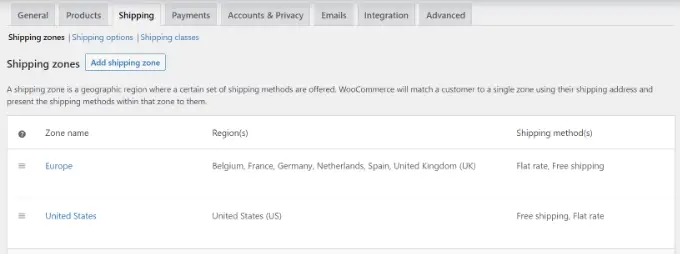
Edit Pengaturan Kalkulator Pengiriman
Setelah mengatur zona pengiriman, Anda dapat kembali ke WooCommerce » Kalkulator Pengiriman untuk mengubah pengaturan kalkulator pengiriman halaman Produk untuk plugin WooCommerce.
Pada tab Basic setting, Anda dapat mengedit posisi kalkulator pada halaman produk dan posisi hasil kalkulator.
Jika Anda menggulir ke bawah, Anda akan melihat pengaturan lainnya. Misalnya, plugin memungkinkan Anda mengedit pesan yang digunakan dalam plugin, memuat metode pengiriman secara otomatis, dan banyak lagi.
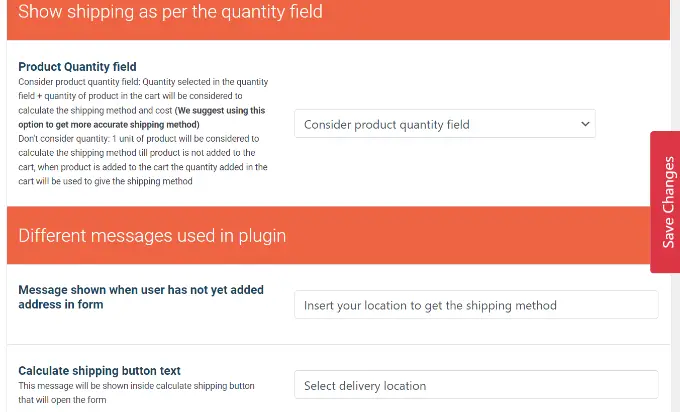
Setelah selesai, cukup klik tombol 'Simpan Perubahan' di samping atau bawah halaman.
Selanjutnya, Anda dapat beralih ke tab 'Hapus bidang'. Di sini, Anda akan melihat opsi untuk menghapus bidang apa pun dari kalkulator pengiriman.
Misalnya, plugin akan menampilkan kolom negara, negara bagian, kota/kota, dan kode pos/zip secara default. Anda dapat menonaktifkan bidang mana pun yang tidak cocok dengan zona pengiriman Anda.
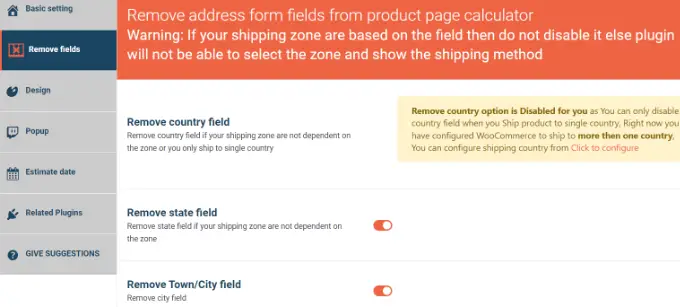
Setelah itu, buka tab 'Desain'. Plugin ini memberi Anda banyak pilihan untuk mengedit tampilan kalkulator pengiriman.
Misalnya, Anda dapat mengubah warna latar belakang dan warna teks untuk menunjukkan metode pengiriman. Atau Anda dapat memilih warna untuk tombol yang muncul di kalkulator.
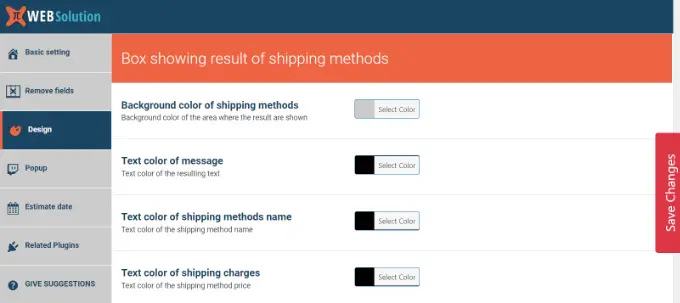
Jangan lupa klik tombol 'Simpan Perubahan' untuk menyimpan pengaturan Anda.
Selanjutnya, Anda dapat mengunjungi toko WooCommerce Anda untuk melihat kalkulator pengiriman beraksi.
Pada gambar di bawah, pelanggan harus memilih lokasi pengiriman terlebih dahulu dan mengklik tombol 'Perbarui Alamat'.
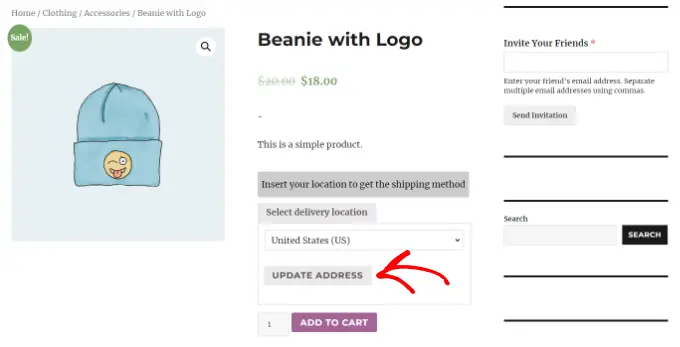
Setelah selesai, plugin akan secara otomatis menghitung biaya pengiriman yang Anda atur di bagian zona pengiriman dan menambahkannya ke total biaya.
Dengan cara ini, pelanggan akan mengetahui biaya pengiriman yang harus mereka bayar selain biaya produk.
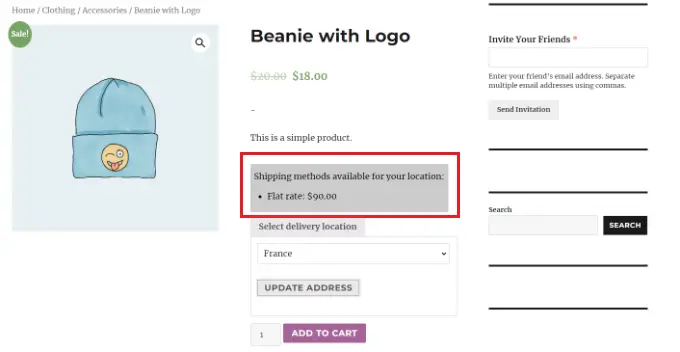
Menambahkan Kalkulator Pengiriman ke Situs WordPress
Jika Anda tidak memiliki toko WooCommerce dan ingin menambahkan kalkulator pengiriman umum ke situs WordPress Anda, Anda dapat menggunakan Formidable Forms.

Ini adalah plugin formulir kontak populer untuk WordPress yang memungkinkan Anda membuat formulir tingkat lanjut dan kompleks. Misalnya, Anda dapat menambahkan formulir kontak, kalkulator, survei, direktori, dan aplikasi web menggunakan plugin.
Untuk tutorial ini, kita akan menggunakan paket Formidable Forms Pro karena mencakup bidang harga dan opsi penyesuaian lainnya.
Pertama, Anda harus menginstal dan mengaktifkan plugin Formidable Forms Lite dan Formidable Forms Pro. Plugin Lite gratis untuk digunakan, dan plugin premium menambahkan lebih banyak fitur lanjutan ke dalamnya.
Jika Anda memerlukan bantuan, silakan lihat panduan kami tentang cara menginstal plugin WordPress.
Setelah aktivasi, Anda harus pergi ke Formidable »Pengaturan Global dari dashboard WordPress. Dari sini, Anda dapat mengeklik tautan 'Klik untuk memasukkan kunci lisensi secara manual'.
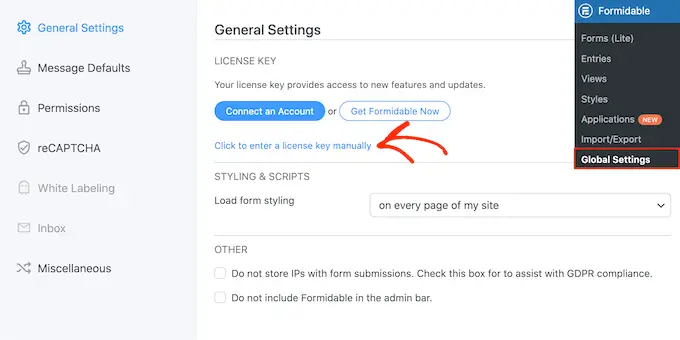
Selanjutnya, Anda harus memasukkan kunci lisensi dan klik tombol 'Simpan Lisensi'.
Anda dapat menemukan kunci lisensi di area akun Formidable Forms Anda.
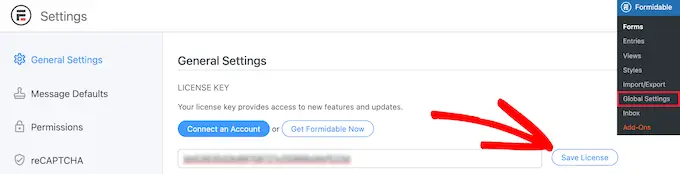
Setelah itu, Anda harus pergi ke Formidable »Formulir untuk menambahkan formulir baru.
Cukup klik tombol '+ Tambah Baru' di bagian atas.
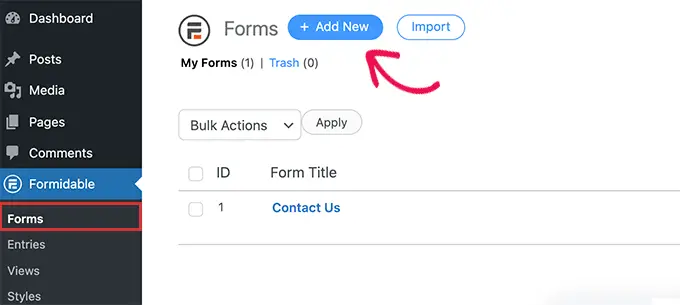
Selanjutnya, Formidable Forms akan menampilkan template berbeda untuk dipilih. Anda dapat memilih dari beberapa kategori, seperti operasi bisnis, kalkulator, formulir percakapan, dan banyak lagi.
Formidable Forms tidak menawarkan templat siap pakai untuk kalkulator pengiriman. Namun, Anda bisa membuatnya menggunakan Templat formulir kosong.
Silakan pilih templat 'Formulir Kosong'.
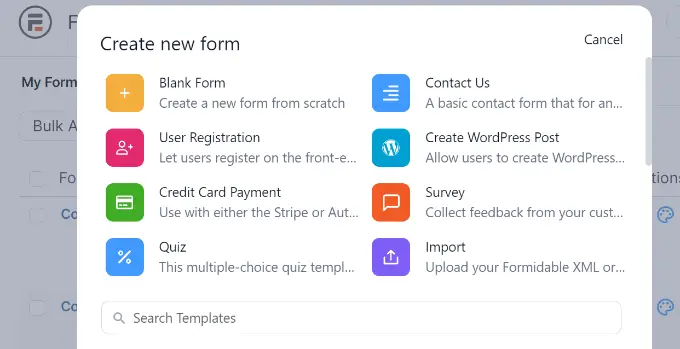
Di layar berikutnya, Anda harus memasukkan nama untuk formulir Anda.
Ada juga opsi untuk memasukkan template ke dalam aplikasi. Namun, Anda dapat membiarkannya pada pengaturan default untuk tutorial ini.
Setelah memasukkan nama formulir, klik tombol 'Buat'.
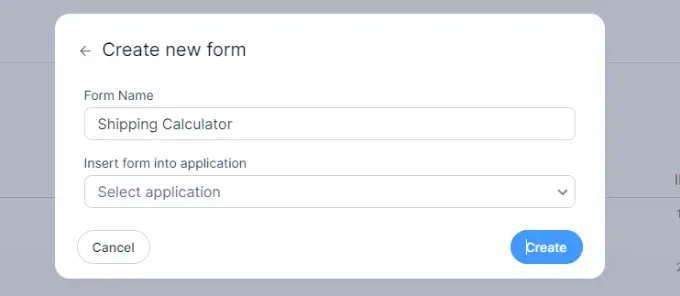
Selanjutnya, Anda akan melihat pembuat formulir seret dan lepas.
Anda cukup menyeret bidang formulir apa pun dari menu di sebelah kiri dan meletakkannya di templat.
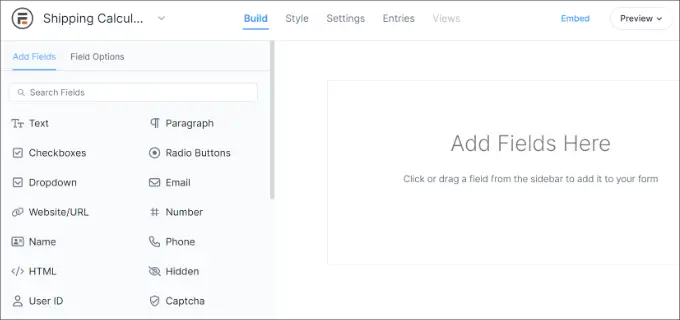
Misalnya, Anda bisa menambahkan kolom formulir seperti nama, email, nomor telepon, dan lainnya ke templat.
Untuk membuat kalkulator pengiriman, Anda dapat menggulir ke bawah ke bagian Bidang Harga di sebelah kiri dan menambahkan bidang formulir 'Produk'.
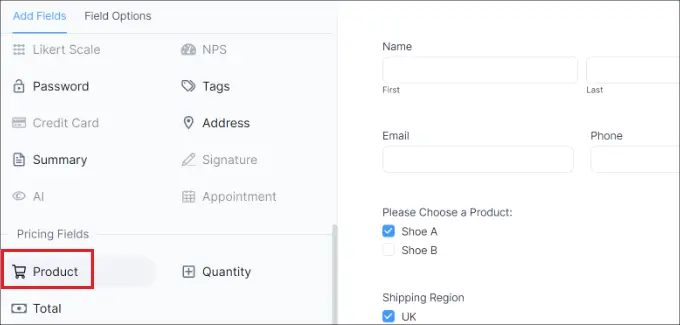
Selanjutnya, Anda dapat memilih bidang formulir produk dan menyesuaikannya lebih lanjut.
Misalnya, kami mengubah label bidang dan jenis produk. Formulir yang Tangguh juga memungkinkan Anda menampilkan produk sebagai kotak centang, tarik-turun, tombol radio, produk tunggal, atau ditentukan pengguna.
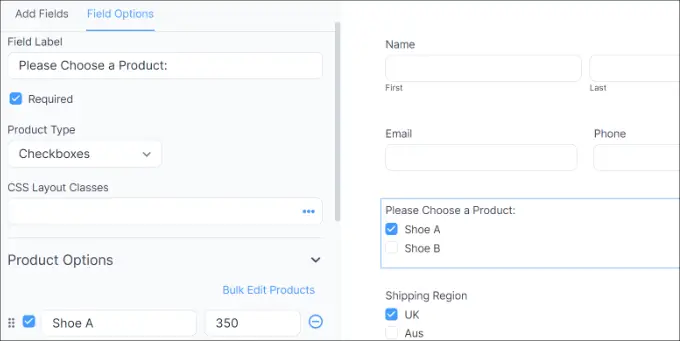
Selain itu, Anda dapat menambahkan produk Anda dan harganya di bawah Pilihan Produk pada menu sebelah kiri.
Sekarang setelah Anda menambahkan produk, langkah berikutnya adalah menambahkan wilayah pengiriman dan biayanya. Untuk melakukan itu, Anda dapat menambahkan lagi bidang formulir Produk di bawah bagian Bidang Harga di menu sebelah kiri.
Setelah itu, Anda perlu mengedit label dan jenis produknya, lalu memasukkan setiap wilayah satu per satu dan biaya pengirimannya.
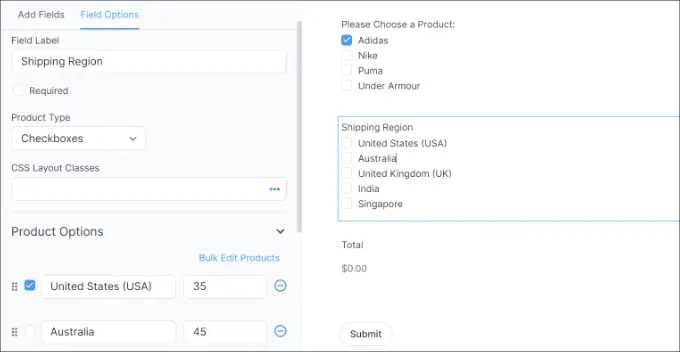
Pada tangkapan layar di atas, kami mengubah label menjadi Wilayah Pengiriman dan mengubah Jenis Produk menjadi Kotak Centang. Dari sini, kami menambahkan zona pengiriman yang berbeda dan biayanya di bagian Opsi Produk.
Setelah ini selesai, Anda harus menunjukkan total kalkulator pengiriman Anda. Untuk melakukannya, cukup tambahkan kolom Total formulir di bawah bagian Bidang Harga ke templat.
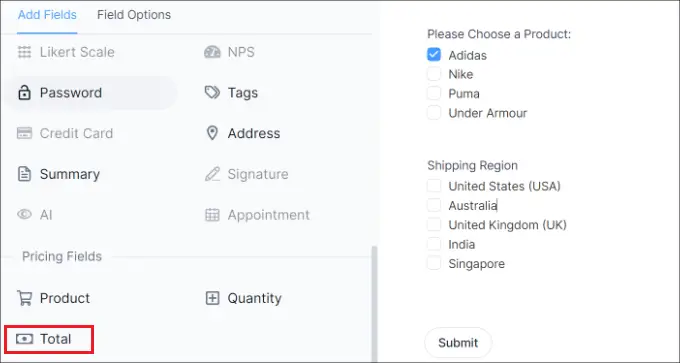
Selanjutnya, Anda dapat memilih bidang Total formulir dan mengedit labelnya, menambahkan deskripsi, dan banyak lagi.
Formulir yang Tangguh juga memungkinkan Anda menambahkan logika kondisional ke bidang formulir dan menampilkannya berdasarkan respons pengguna.
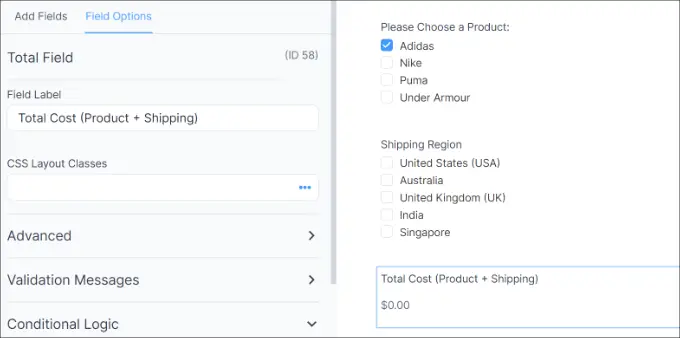
Setelah itu, Anda dapat beralih ke tab 'Gaya' dari atas.
Formidable Forms menawarkan gaya yang telah dibuat sebelumnya untuk formulir Anda. Cukup pilih satu atau buat gaya baru. Untuk tutorial ini, kita akan menggunakan Formidable Style default.
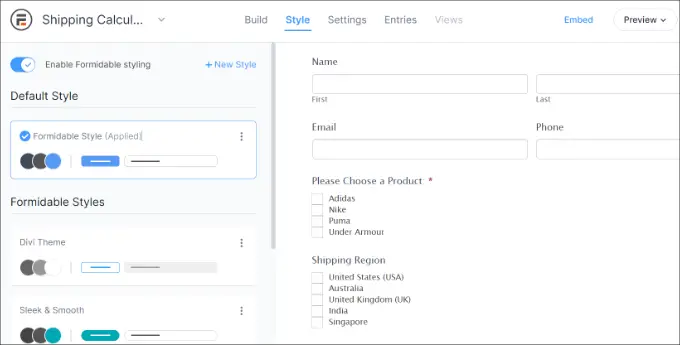
Selanjutnya, Anda juga dapat mengubah pengaturan formulir di Formidable Forms.
Cukup beralih ke tab 'Pengaturan' di bagian atas. Di sini, Anda akan menemukan pengaturan umum untuk mengubah judul formulir, menambahkan deskripsi, dan banyak lagi.
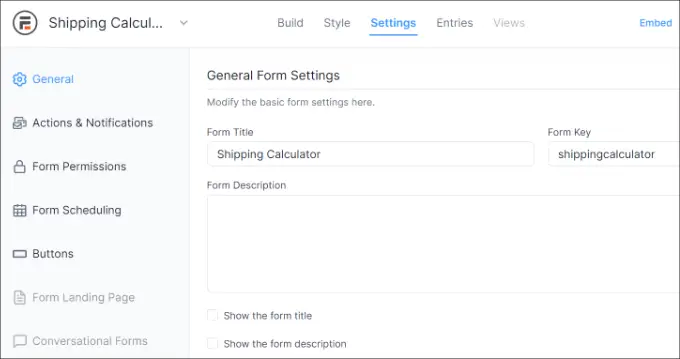
Ada juga opsi untuk tindakan dan pemberitahuan, izin formulir, dan penjadwalan formulir kalkulator pengiriman Anda.
Setelah Anda mengonfigurasi pengaturan, simpan perubahan Anda. Anda sekarang siap untuk menyematkan kalkulator Anda di mana saja di situs Anda.
Untuk memulai, Anda dapat mengklik tombol 'Sematkan' di pembuat formulir di bagian atas. Ini akan memberi Anda beberapa pilihan, seperti menambahkan formulir ke halaman yang sudah ada, membuat halaman baru, atau menyisipkan secara manual.
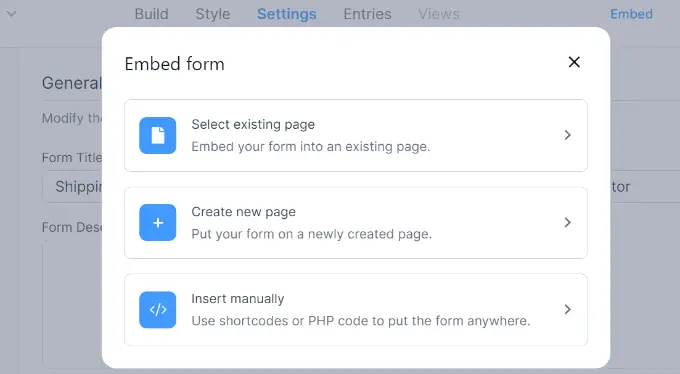
Demi tutorial ini, kita akan memilih opsi 'Buat halaman baru'.
Selanjutnya, Anda dapat memasukkan nama untuk halaman baru Anda dan klik tombol 'Buat halaman'.
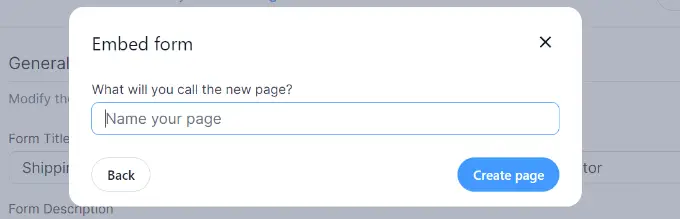
Dari sini, Anda akan melihat pratinjau formulir kalkulator pengiriman di editor konten WordPress.
Silakan publikasikan halaman Anda dan kunjungi situs Anda untuk melihat kalkulator pengiriman beraksi.
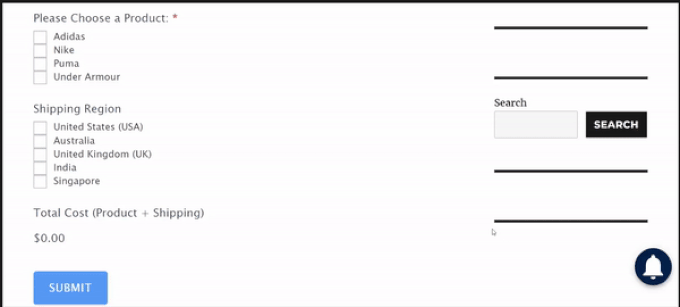
Kami harap artikel ini membantu Anda mempelajari cara menambahkan kalkulator pengiriman ke situs WordPress Anda. Anda mungkin juga ingin melihat panduan kami tentang cara mengatur pelacakan formulir di Google Analytics dan plugin WooCommerce terbaik.
Jika Anda menyukai artikel ini, silakan berlangganan Saluran YouTube kami untuk tutorial video WordPress. Anda juga dapat menemukan kami di Twitter dan Facebook.
